Penyebab WiFi Tidak Bisa Terhubung Padahal Sandi Sudah Benar
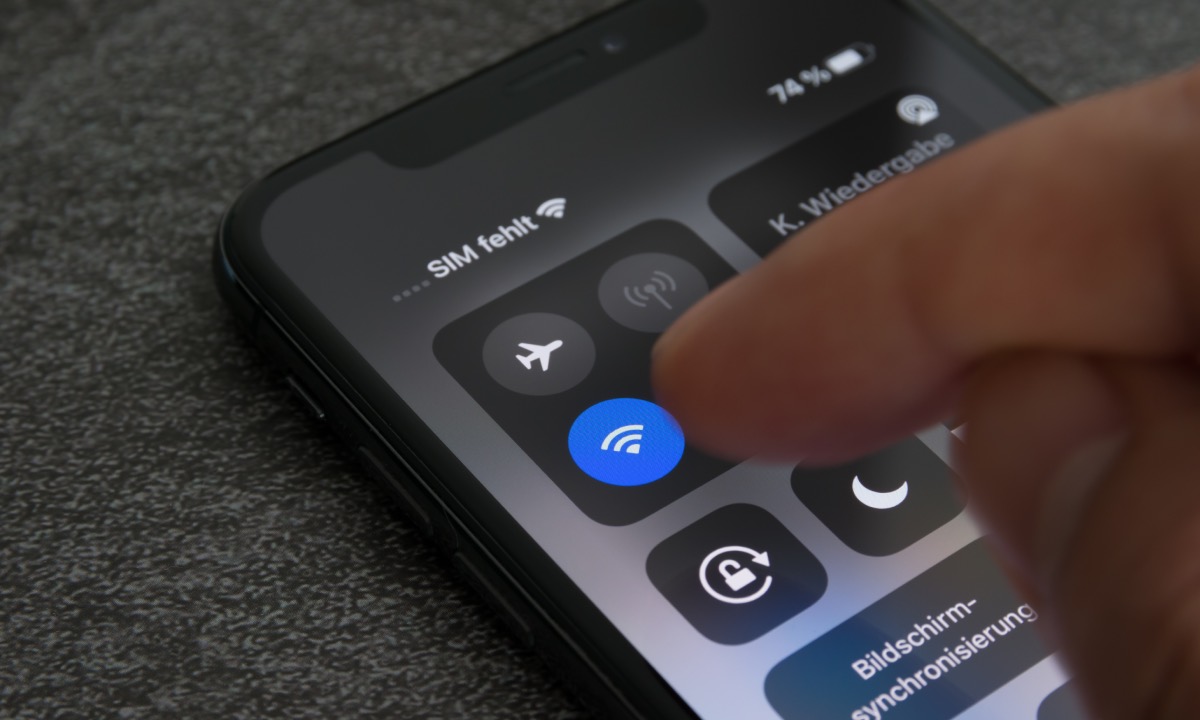
Pernahkah Anda menghadapi situasi di mana WiFi tidak bisa terhubung, padahal Anda sudah yakin memasukkan sandi yang benar? Masalah ini sering kali membuat frustrasi, terutama ketika sedang membutuhkan koneksi internet untuk keperluan penting. Tak jarang, pengguna langsung menyimpulkan bahwa ada gangguan pada jaringan, padahal penyebabnya bisa jadi lebih sederhana dari itu.
Berita baiknya, kebanyakan kasus seperti ini bisa diatasi tanpa perlu bantuan teknisi. Asalkan Anda tahu apa saja penyebab utamanya, maka solusinya pun dapat Anda lakukan sendiri. Artikel ini akan membahas secara lengkap berbagai kemungkinan penyebab WiFi gagal tersambung meskipun kata sandinya sudah benar, lengkap dengan langkah-langkah penanganannya. Silakan simak penjelasan selengkapnya di bawah ini.
Penyebab Umum WiFi Tidak Bisa Terhubung Padahal Sandi Sudah Benar
Sering kali masalah koneksi WiFi bukan terletak pada sandi, tetapi pada faktor lain yang tidak disadari. Berikut beberapa penyebab umum yang patut Anda periksa terlebih dahulu:
- Perangkat Tidak Mendapatkan IP Address
Perangkat yang gagal memperoleh IP address dari router tidak akan bisa mengakses internet, walaupun koneksi WiFi terlihat tersambung. - Jaringan WiFi Sedang Bermasalah
Router bisa saja sedang overload, atau jaringan internet dari penyedia layanan sedang mengalami gangguan. - Perangkat Mengalami Bug atau Error Sistem
Sistem operasi perangkat Anda, baik itu Android, iOS, maupun Windows, bisa saja mengalami bug yang menyebabkan koneksi tidak berjalan dengan semestinya. - Koneksi Terblokir oleh Router
Admin jaringan bisa saja mengatur filter MAC Address, sehingga perangkat tertentu tidak diizinkan untuk terhubung. - Cache atau Konfigurasi WiFi Bermasalah
Pengaturan jaringan yang pernah tersimpan di perangkat bisa menimbulkan konflik saat mencoba tersambung kembali.
Periksa Kembali Nama Jaringan WiFi (SSID)
Bisa jadi Anda secara tidak sengaja mencoba menyambungkan perangkat ke jaringan dengan nama yang mirip, tetapi bukan jaringan yang Anda maksud. Dalam lingkungan padat seperti apartemen atau perkantoran, ini cukup sering terjadi. Misalnya, jaringan “RumahSaya” bisa sangat mirip dengan “RumahSaya_5G”, padahal bisa jadi dua jaringan tersebut punya pengaturan dan kata sandi yang berbeda.
Pastikan Anda memilih SSID yang benar dan sesuai dengan router yang Anda gunakan. Jika perlu, lupakan jaringan terlebih dahulu, lalu sambungkan kembali secara manual.
Restart Perangkat dan Router
Terkadang, solusi paling sederhana justru yang paling efektif. Merestart router bisa menyegarkan koneksi dan memperbaiki bug sementara yang terjadi pada sistem jaringan. Begitu juga dengan perangkat Anda, melakukan restart bisa menghilangkan error yang membuat koneksi WiFi tidak berjalan sebagaimana mestinya.
Berikut langkah yang bisa Anda lakukan:
- Matikan router selama 10–15 detik lalu hidupkan kembali
- Restart ponsel atau laptop Anda
- Coba sambungkan kembali ke jaringan WiFi setelah semuanya menyala
BACA JUGA: Apakah WiFi Bisa Mengetahui Apa yang Kita Buka? Ini Faktanya!
Cek Apakah Perangkat Lain Bisa Terhubung ke WiFi
Jika perangkat Anda tidak bisa terhubung, coba gunakan perangkat lain untuk menyambung ke jaringan yang sama. Ini penting untuk mengetahui apakah masalahnya berasal dari perangkat atau dari jaringan itu sendiri.
- Jika perangkat lain juga tidak bisa terhubung, kemungkinan besar masalah ada di sisi router atau jaringan internet
- Jika perangkat lain bisa terhubung dengan normal, maka masalahnya ada pada perangkat Anda, bisa jadi karena konfigurasi yang salah atau bug sistem
Lupakan Jaringan dan Sambungkan Kembali
Konflik pengaturan atau cache yang tersimpan di perangkat seringkali menjadi penyebab koneksi WiFi tidak berjalan lancar. Dalam kondisi ini, Anda bisa melakukan langkah berikut:
- Buka pengaturan WiFi di perangkat Anda
- Pilih jaringan yang bermasalah
- Tekan “Lupakan” atau “Forget”
- Sambungkan ulang dengan memasukkan sandi secara manual
Langkah ini cukup efektif untuk menghapus konfigurasi lama dan menggantikannya dengan yang baru.
Periksa Apakah Fitur MAC Filtering Aktif di Router
Sebagian besar router modern memiliki fitur MAC Filtering yang memungkinkan pemilik jaringan membatasi perangkat mana saja yang boleh terhubung. Jika fitur ini aktif dan alamat MAC perangkat Anda belum didaftarkan, maka Anda tidak akan bisa masuk, meskipun sandinya sudah benar.
Untuk mengeceknya, Anda bisa:
- Login ke admin panel router (biasanya lewat browser dengan alamat 192.168.0.1 atau 192.168.1.1)
- Masukkan username dan password admin router
- Cari menu yang berisi pengaturan MAC Filtering atau Wireless Filter
- Jika aktif, tambahkan MAC Address perangkat Anda secara manual
Pastikan Tidak Terlalu Banyak Perangkat Terhubung
Router memiliki batas jumlah koneksi perangkat yang bisa diterima secara bersamaan. Jika terlalu banyak perangkat terhubung, sistem bisa menolak sambungan baru secara otomatis.
Untuk mengatasinya, Anda bisa:
- Memutus koneksi beberapa perangkat dari WiFi
- Merestart router agar koneksi lama bisa terputus
- Membatasi jumlah perangkat di pengaturan router
Cek Pengaturan Tanggal dan Waktu di Perangkat
Pengaturan waktu yang tidak sesuai bisa membuat koneksi internet terganggu, terutama pada perangkat yang membutuhkan sinkronisasi waktu secara otomatis. Ini sering terjadi pada laptop atau ponsel yang baru di-reset.
Pastikan tanggal dan waktu di perangkat Anda sudah sesuai dengan zona waktu setempat, lalu coba sambungkan kembali.
Periksa Driver atau Pembaruan Sistem
Driver jaringan yang sudah usang atau sistem operasi yang belum diperbarui juga bisa menjadi biang keladi masalah ini. Untuk itu, penting untuk memastikan semua perangkat lunak terkait jaringan sudah dalam versi terbaru.
- Pada Windows, buka Device Manager dan perbarui driver WiFi
- Pada Android/iOS, periksa pembaruan sistem melalui menu pengaturan
Reset Pengaturan Jaringan
Jika semua cara di atas belum berhasil, Anda bisa mempertimbangkan untuk mereset pengaturan jaringan ke kondisi awal. Ini bisa menghapus semua konfigurasi yang bermasalah dan mengembalikannya ke pengaturan default.
Langkah-langkahnya bisa berbeda tergantung perangkat, tetapi umumnya seperti berikut:
- Masuk ke menu “Pengaturan”
- Pilih “Sistem” atau “Manajemen Umum”
- Cari opsi “Reset” atau “Setel Ulang Jaringan”
- Konfirmasi dan tunggu proses selesai
Setelah reset, Anda perlu menyambungkan ulang ke semua jaringan WiFi yang pernah digunakan.
Kesimpulan
Masalah WiFi tidak bisa terhubung padahal sandi sudah benar memang cukup membingungkan, namun bukan berarti tidak bisa diatasi. Dengan memahami berbagai penyebab yang mungkin terjadi, mulai dari gangguan perangkat, konfigurasi router, hingga kendala jaringan, Anda dapat lebih cepat menemukan solusi yang tepat. Semoga panduan ini membantu Anda terhubung kembali ke internet tanpa hambatan.









